Para administrar servidores Linux con fines de alojamiento, la mayoría de los servicios utilizan Cpanel de WHM. Aunque hay muchos programas de administración de alojamiento, debido a su interfaz y funciones fáciles de usar, es uno de los mejores paneles de control para los servicios de alojamiento web. Y aquí conoceremos los pasos para instalar cPanel &WHM en AlmaLinux 8.
¿Qué es cPanel?
cPanel, Panel de Control, es un panel de control desarrollado en 1997 que nos ofrece alojamiento web de alta calidad con excelentes prestaciones que, gracias a WHM (Web Host Manager), se puede gestionar desde una consola gráfica, con cada uno haciendo su trabajo.
Sus características clave:
- Reventa de servicios de hosting
- Administrar cuentas de alojamiento web
- Interfaz fácil de usar
- Nos permite crear cuentas de correo electrónico, redireccionamientos y respuestas automáticas.
- Integración de Apache y MySQL
- Más de 500 aplicaciones y complementos para ampliar sus funciones
- Permite transferencias y copias de seguridad
- Y más...
Requisitos de instalación de CPanel y WHM en Almalinux 8
- Una dirección IP estática y un nombre de host válidos
- CPU de 1,1 GHz:64 bits
- Mínimo:1 GB y Recomendado:2 GB
- Espacio libre en el disco duro de 20 GB; sin embargo, se recomiendan 40 GB
Como licencia de cPanel, ofrecen una versión de prueba, de ahí que podamos probarlo durante 15 días sin pagar nada. Considerando que, la licencia personal está disponible a 15 dólares por mes.
Nota :Una vez instalado, no puede desinstalar este panel de control de su servidor. Para eliminarlo tienes que reinstalar AlmaLinux.
Pasos para instalar WHM CPanel en AlmaLinux 8
1:Ejecutar actualización del sistema
Antes de continuar e instalar cualquier cosa, actualicemos los paquetes existentes de nuestro sistema a la última versión.
yum update yum upgrade
2. Instalar Perl y Curl
Dado que el cPanel está escrito en Perl, primero lo instalaremos en nuestra AlmaLinux 8 y junto con curl que usaremos para descargar el script de instalación de cPanel.
yum install perl curl
3. Descargue el script de instalación de WHM cPanel
Ahora, ejecutamos la siguiente línea para descargar el script a nuestro directorio principal que automatizará el proceso de instalación.
cd /home && curl -o latest -L https://securedownloads.cpanel.net/latest
4. Ejecute el script de instalación de Cpanel en AlmaLinux 8
Después de la descarga, comenzamos el proceso de ejecución del script descargado usando el comando dado:
sh latest
Nota :Si obtiene un error de nombre de host, puede configurarlo usando el comando-
hostname you-host.example.com
Reemplace your-host.example.com con el nombre de host real que desea utilizar. Por ejemplo – en nuestro caso, hemos utilizado cpanel.how2shout.com
5. Iniciar sesión en WHM
Una vez completado este proceso, podemos acceder a cPanel, ir a un navegador e ingresar la siguiente línea en la barra de direcciones: https://Server_IP: 2087 . Reemplazar Server_IP con su dirección IP.
Como podemos ver, esto indica que la conexión al sitio no es segura. Para omitir esto, haga clic en el botón Avanzado y continúe con el enlace "Continuar a la dirección IP (insegura)". Esto agregará la excepción apropiada en la nueva ventana para permitir la conexión con cPanel.
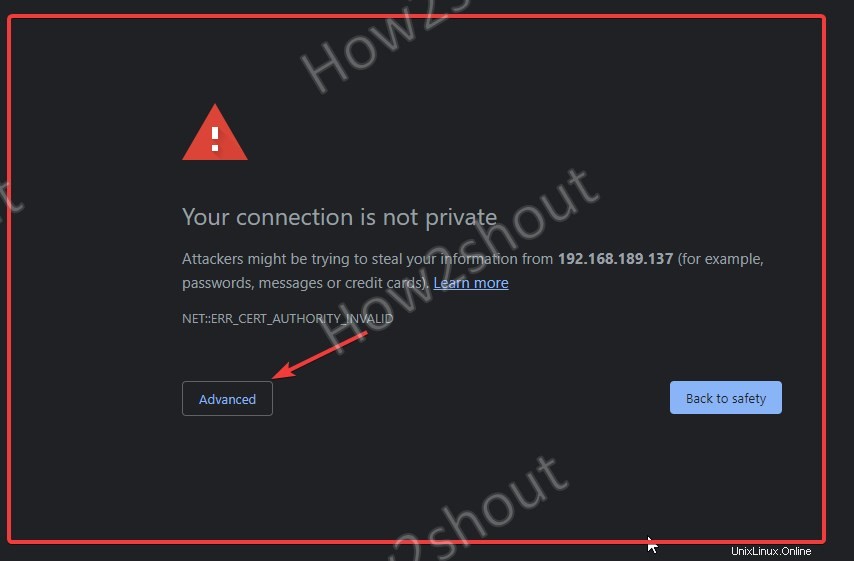
Se muestra la siguiente ventana en la que debe introducir su usuario y contraseña root de AlmaLinux para acceder a los datos de cPanel.
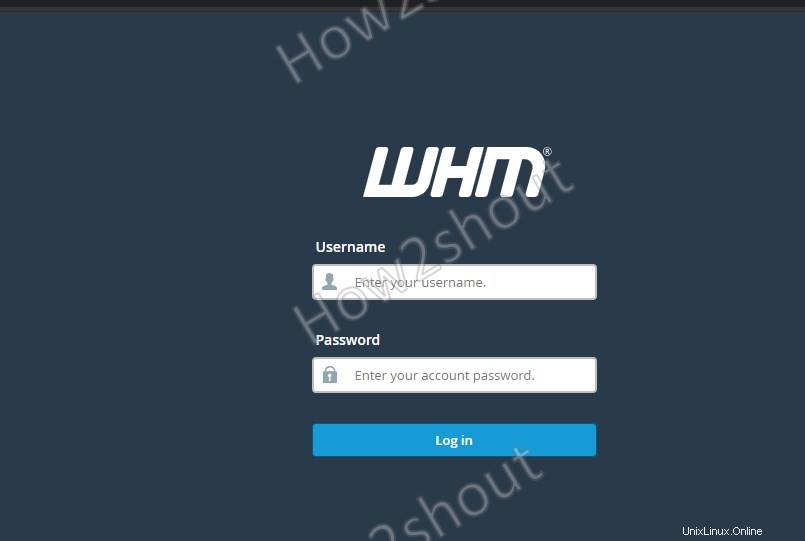
Acepto los términos y condiciones...

6. Solicite la licencia de Cpanel y WHM Trail
Haga clic en Iniciar sesión y cree una cuenta con el servicio WHM, si no tiene una. Después de iniciar sesión, se emitirá una licencia de prueba gratuita de 15 días.
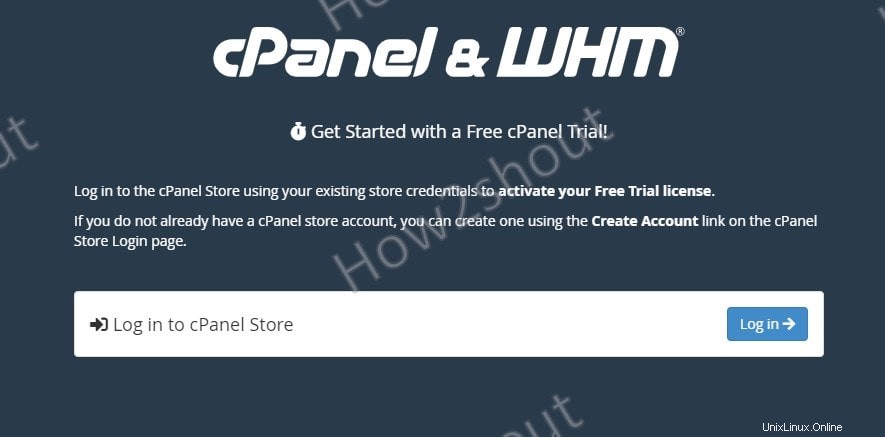
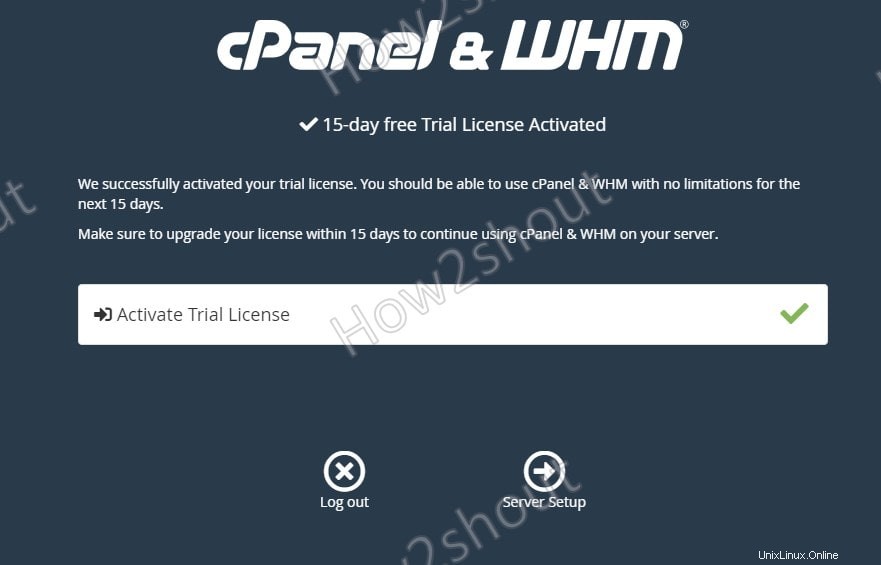
Ingrese la dirección de correo electrónico y los detalles del servidor de nombres de su servicio de alojamiento. Si no lo sabe, simplemente búsquelo en línea.
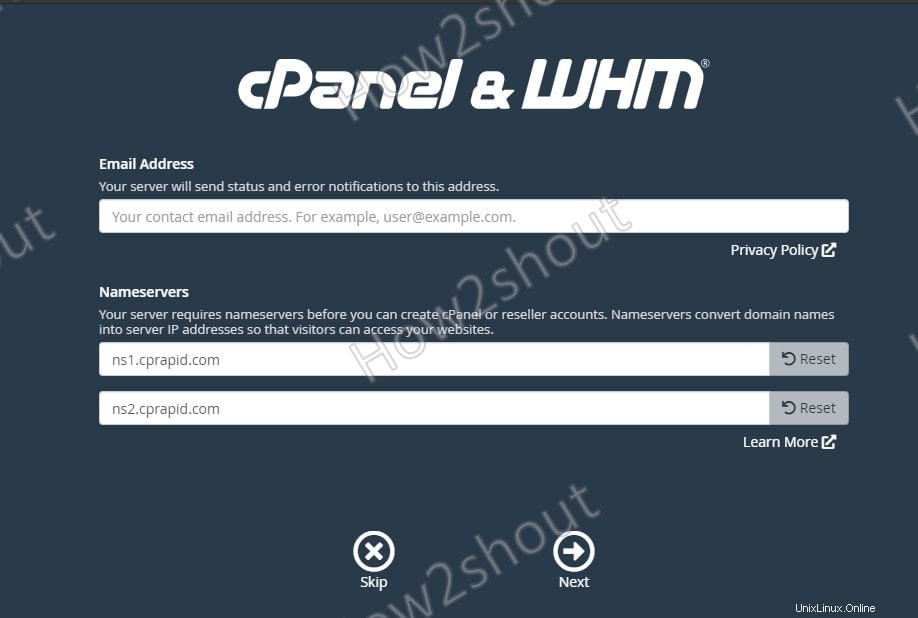
7. Panel de WHM
Finalmente, instaló WHM en Alamlinux 8, ahora cree una cuenta de cPanel para comenzar a alojar un sitio web.
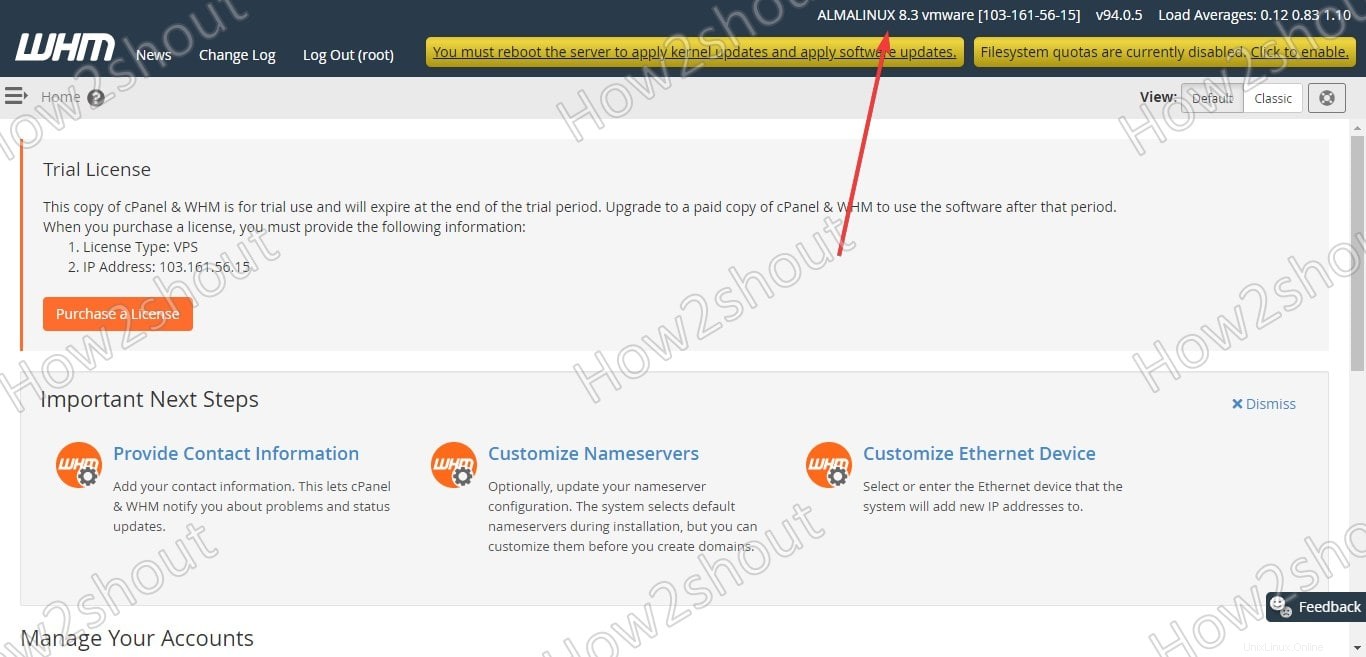
Rutas de configuración para archivos cPanel y WHM
Aquí hay algunos directorios para los elementos instalados de cPanel, en caso de que alguno de ustedes quiera acceder manualmente en AlmaLinux 8 usando la línea de comando-
Directorios de CPanel/usr/local/cpanel
Herramientas de terceros
/usr/local/cpanel/3rdparty/
Directorios de complementos o complementos de cPanel
/usr/local/cpanel/addons/
Archivos básicos como PHPMyAdmin, temas
/usr/local/cpanel/base/
Binarios de CPanel
/usr/local/cpanel/bin/
Archivos CGI
/usr/local/cpanel/cgi-sys/
Acceso a cPanel y archivos de eventos de error
/usr/local/cpanel/logs/
Archivos WHM
/usr/local/cpanel/whostmgr/
Configuración de Apache
/etc/httpd/conf/httpd.conf
Configuración del servidor de correo Exim
/etc/exim.conf
Archivos de configuración con nombre
/etc/named.conf
Archivos de configuración ProFTP y Pureftpd
/etc/proftpd.conf and /etc/pure-ftpd.conf
Archivos de usuario de CPanel
/var/cpanel/users/username
Archivos de configuración de CPanel (ajustes de ajustes)
/var/cpanel/cpanel.config
Archivos de configuración de red
/etc/sysconfig/network
Complementos e información de subdominio
/etc/userdomains
Archivos de actualización de CPanel
/etc/cpupdate.conf
Archivos de configuración Clamav
/etc/clamav.conf
Archivos de configuración de MySQL
/etc/my.cnf
Archivos de configuración PHP.ini
/usr/local/lib/php.ini
Entonces, estos fueron algunos pasos rápidos para configurar Cpanel y WHM en AlamLinux para alojamiento web y la gestión respectiva de dispositivos y cuentas asociadas.